C車mo arreglar el men迆 de inicio de Windows 11
Te contamos c車mo puedes recuperar el funcionamiento del bot車n de inicio de Windows 11 con estos sencillos trucos.

A veces damos por sentado que todas las funciones de un software van a funcionar siempre y cuando fallan es un problem車n. Y es que son en estos momentos donde m芍s cunde el p芍nico para todo el mundo, cuando las funciones m芍s sencillas y casi de confianza fallan. Por eso, si tienes problemas con el men迆 de inicio de Windows te vamos a contar c車mo arreglarlo.
Los trucos para arreglar el men迆 de inicio de Windows
Todo usuario del sistema operativo de Microsoft sabe qu谷 es y c車mo utilizar el men迆 de inicio. Si, en Windows 11 han habido cambios al respecto en la ubicaci車n de este bot車n, pero eso no significa que no puedes devolverlo a su lugar de origen. Pero este no es el caso de hoy, ya que te puedes ver en la tesitura de que el bot車n de inicio no funciona y por eso te vamos a contar c車mo recuperar su funcionamiento.
Pero antes debes saber una cosa y es que este problema se encuentra en versiones de Windows 10 y Windows 11. De hecho, una actualizaci車n puede causar este error en ocasiones tan molesto as赤 que ten preparado este tutorial para aprender a arreglarlo cuando te pase en el futuro.
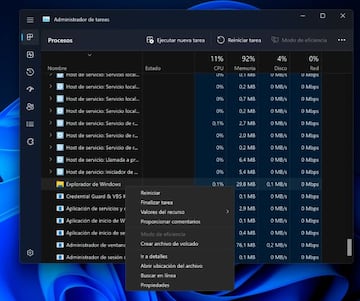
Reinicia el ordenador
En ocasiones, el bot車n de inicio no funciona porque est芍 &atascado*. La soluci車n m芍s r芍pida y sencilla es reiniciar la m芍quina, un proceso que puedes hacer siempre pulsando en la combinaci車n ctrl+alt+supr y yendo a la parte inferior derecha para usar esta funci車n.
Reinicia el proceso explorer.exe
Entendemos que no quieras tocar nada de los elementos que aparecen en el administrador de tareas, pero lo cierto es que su uso y manejo te pueden solucionar a veces un problema. Reiniciar el proceso explorer.exe puede ser la soluci車n para arreglar el men迆 de inicio porque esta funci車n es la que controla todo el explorador de Windows. Si haces clic derecho en el proceso y lo reinicias ver芍s que toda la pantalla se vuelve negra, pero en pocos segundos volver芍 a su ser.
Elimina apps que se lanzan al iniciar el PC
Otra de las cosas que tienes que controlar son las aplicaciones que se inician nada m芍s encender tu m芍quina. Si tu ordenador tiene pocos recursos lo notar芍s m芍s, ya que si tiene muchas cosas que cargar se quedar芍 paralizado. En el administrador de tareas puedes tener esta funci車n, donde solo tienes que ir al arranque de inicio y elegir las apps que quieres deshabilitar.
Desinstala actualizaciones o vuelve a un punto anterior del sistema
Esto se hace desde la secci車n de Windows Update. Aqu赤 tendr芍s estas dos opciones que te ser芍n de mucha ayuda ya que eliminar芍n las actualizaciones m芍s recientes o devolver芍 la m芍quina a un momento en el que todo funcionaba correctamente. El ordenador se encargar芍 solo del resto de los procedimientos para que todo quede como estaba en un inicio.


